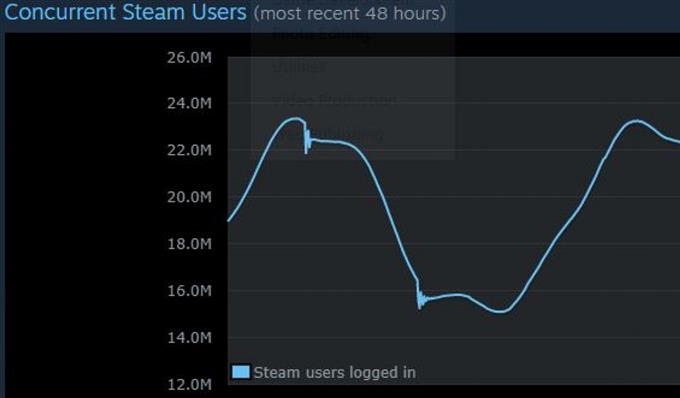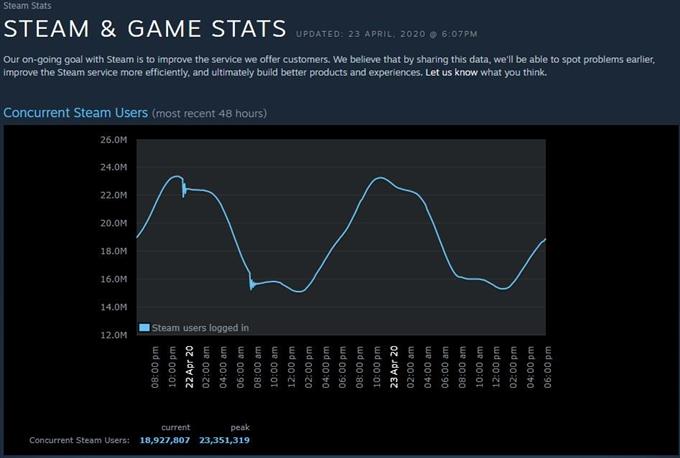Там могут быть времена, когда Steam выиграл’или застрять в автономном режиме. если ты’Вы испытываете какие-либо из этих проблем в последнее время, там’s набор шагов по устранению неполадок, которые вы можете сделать, чтобы исправить их.
Это руководство покажет вам некоторые общие решения, которые мы находим эффективными для устранения проблем с подключением к Steam..
Причины, по которым Steam выиграл’зайти в интернет
Есть много факторов, которые вы должны учитывать, если Steam не подключается или не выходит в сеть. Позволять’кратко обсудить каждый из них.
Случайная ошибка приложения или программного обеспечения.
Если приложение работает в течение длительного периода времени, приложение или ваш компьютер может вызвать незначительную ошибку. Чтобы увидеть, если это’В этом случае вы должны попытаться обновить систему или соответствующее приложение, перезапустив его..
Отключение сервера Steam.
В некоторых других случаях проблема может быть связана с проблемами на стороне сервера. Попробуйте проверить новостные каналы на предмет возможного простоя сервера для сервисов Steam. Вы также можете использовать сторонний сайт, такой как downdetector.com, чтобы проверить, есть ли’это постоянное отключение Steam.
Вы также можете перейти на официальный сайт, используя Steam’Страница состояния собственного сервера.
Проблема с интернет-соединением с ПК.
Твой компьютер’Функциональность интернета также должна учитываться, когда Steam может’т внезапно выходить в интернет. Твой компьютер’S NIC или сетевая интерфейсная карта могут работать неправильно, или если вы’На ноутбуке беспроводная карта может быть повреждена или неисправна. Попробуйте использовать проводное соединение на вашем ПК, если ваша беспроводная связь не работает. Дальнейшее устранение неполадок ПК, если вы подозреваете, что ваш компьютер’s интернет-соединение является причиной проблемы.
Сетевые устройства не работают.
Другим возможным источником проблемы может быть ваш модем или маршрутизатор. Попробуйте выключить и снова включить сетевые устройства, отключив их (если вы’использовать оба) от сетевой розетки в течение не менее 30 секунд. Затем снова включите модем или маршрутизатор и посмотрите, как работает интернет-соединение на вашем ПК. Затем проверьте Steam еще раз, чтобы увидеть, может ли он теперь выходить в интернет.
Файлы Steam повреждены.
Steam использует для работы набор файлов и папок или библиотеку. Если один или несколько файлов устарели или повреждены, при попытке выхода в Интернет могут возникнуть проблемы.
Наборы шагов по устранению неполадок, которые нужно сделать, если Steam победил’зайти в интернет
Вы можете исправить любые проблемы Steam, которые вы’если вы будете следовать этому руководству.
- Перезапустите Steam Client.
Это простой шаг устранения неполадок, который может решить вашу проблему, если он’из-за незначительной ошибки или временного сбоя питания. Выйдите из своей учетной записи Steam, закройте клиент Steam и снова войдите в систему. Во многих случаях этого достаточно для решения проблемы Steam..

- Проверьте статус сервера Steam.
Посетите официальную страницу статуса сервера Steam, чтобы узнать, есть ли там’с продолжающимся отключением. клапан’Услуги Steam не работают в 100% случаев, и в некоторых редких случаях могут возникнуть проблемы в масштабе всей системы..

- Перезагрузите компьютер.
Еще один простой шаг устранения неполадок, который вы можете сделать, — перезагрузить компьютер. Некоторые проблемы клиента Steam вызваны незначительными ошибками питания ПК. Перезапуск системы — это минимум, который вы должны сделать, чтобы попытаться исправить любую проблему, которую Steam вам’имея.

- Проверьте модем или роутер.
Устранение неполадок сетевого оборудования может помочь, если’Нет проблем со Steam-сервером. Есть несколько шагов, которые вы можете сделать, следуя этому руководству по устранению неполадок маршрутизатора от Steam.

- Перенастроить ПК’межсетевой экран.
Если оно’Вы впервые устанавливаете Steam на свой компьютер, это’Возможно, ваш компьютер’Возможно, брандмауэр блокирует его подключение к сети Steam. Steam также может перестать работать, если есть’s недавнее обновление системы на вашем компьютере, которое влияет на конфигурацию сети.
Попробуйте проверить свой компьютер’брандмауэр, позволяющий Steam подключаться к Интернету.
- Очистить кеш загрузки.
Steam может работать некорректно, если один или несколько необходимых файлов в его кэше повреждены или устарели. Вы можете заставить Steam перезагружать кеш, чтобы решить проблему.

- Воссоздайте ярлык Steam.
Некоторые проблемы в Steam устраняются путем редактирования иконки ярлыка. Выполните следующие действия, чтобы изменить ярлык:
Найдите свой Стим значок (например, в папке на рабочем столе).
Создать ярлык Steam в том же каталоге.
щелчок свойства и направиться к генеральный табуляция.
в цель диалоговое окно, добавить -ТСР в конце и нажмите Применять.
Используйте этот ярлык для запуска Steam.
- Переустановите приложение Steam.
Если здесь’Если в вашей сети нет проблем с Интернетом, а серверы Steam запущены и работают, вы можете попытаться переустановить клиент Steam, чтобы устранить проблему. Удаление клиента Steam с вашего компьютера также приведет к удалению установленных игр.’потом придется их переустановить.
Убедитесь, что вы получили клиент Steam только с их официального сайта.